Il codice errore 0xE0000100 è un messaggio di errore che può comparire durante l’installazione di Windows. Questo errore indica un problema imprevisto durante l’installazione del sistema operativo e suggerisce di verificare che le origini di installazione siano accessibili e di riavviare l’installazione.
Quando si verifica questo errore, potrebbe esserci un problema con il supporto di installazione di Windows, come un disco danneggiato o una chiavetta USB difettosa. È anche possibile che ci siano problemi con il disco rigido del computer o con altri componenti hardware.
Per risolvere il problema, è consigliabile seguire alcuni passaggi di risoluzione dei problemi. Ecco cosa puoi fare:
Se volete continuare a leggere questo post su "[page_title]" cliccate sul pulsante "Mostra tutti" e potrete leggere il resto del contenuto gratuitamente. ebstomasborba.pt è un sito specializzato in Tecnologia, Notizie, Giochi e molti altri argomenti che potrebbero interessarvi. Se desiderate leggere altre informazioni simili a [page_title], continuate a navigare sul web e iscrivetevi alle notifiche del blog per non perdere le ultime novità.
- Verificare che il supporto di installazione di Windows sia in buone condizioni. Se stai utilizzando un DVD, controlla se ci sono graffi o danni sulla superficie del disco. Se stai utilizzando una chiavetta USB, prova a utilizzarne una diversa.
- Assicurati che il tuo computer soddisfi i requisiti minimi di sistema per l’installazione di Windows. Controlla la quantità di spazio libero sul disco rigido e verifica che tutti i componenti hardware siano correttamente installati.
- Disconnetti tutti i dispositivi esterni, ad eccezione di tastiera e mouse, durante l’installazione di Windows. A volte i problemi di compatibilità con dispositivi esterni possono causare errori durante l’installazione.
- Se il problema persiste, prova a eseguire una scansione del disco rigido per verificare se ci sono errori o settori danneggiati. Puoi utilizzare lo strumento di scansione del disco integrato in Windows per eseguire questa operazione.
- Se tutte le soluzioni sopra descritte non risolvono il problema, potrebbe essere necessario contattare il supporto tecnico di Microsoft o un tecnico informatico professionista per ottenere assistenza.
Ricorda che l’errore 0xE0000100 può essere causato da diversi fattori e le soluzioni sopra indicate potrebbero non risolvere il problema in tutti i casi. È importante seguire le istruzioni specifiche per il tuo caso e cercare assistenza professionale se necessario.
Come risolvere il codice errore 0xE0000100 su Hyper-V: soluzioni e suggerimenti
Il codice errore 0xE0000100 su Hyper-V indica un problema durante l’installazione o l’avvio di una macchina virtuale. Ecco alcune soluzioni e suggerimenti per risolvere questo problema:
- Verifica i requisiti di sistema:
- Aggiorna i driver: Assicurati di avere i driver più recenti per il tuo hardware, in particolare per la scheda madre e la scheda video. Aggiorna anche il firmware del BIOS.
- Ripara il sistema operativo: Prova a eseguire uno strumento di riparazione del sistema operativo come il “Controllo file di sistema” di Windows per correggere eventuali file di sistema danneggiati o mancanti.
- Disabilita il software antivirus: Temporaneamente disabilita il software antivirus o il firewall per verificare se sono la causa del problema. Se il problema si risolve, prova a configurare il software antivirus o il firewall in modo da consentire l’esecuzione di Hyper-V.
- Esegui una reinstallazione pulita di Hyper-V: Se tutte le soluzioni precedenti non funzionano, prova a disinstallare completamente Hyper-V e reinstallalo da zero. Assicurati di eseguire una pulizia completa dei file di installazione e delle impostazioni precedenti.
Assicurati che il tuo sistema soddisfi tutti i requisiti minimi per eseguire Hyper-V. Controlla la compatibilità del processore, la presenza di abbastanza memoria RAM e spazio su disco sufficiente.

Guida completa per affrontare il problema del codice errore 0xE0000100 su Hyper-V
Il codice errore 0xE0000100 su Hyper-V può essere frustrante, ma seguendo questa guida completa puoi affrontare il problema in modo efficace:
- Identifica la causa del problema:
- Controlla i requisiti di sistema: Assicurati che il tuo sistema soddisfi tutti i requisiti minimi per eseguire Hyper-V. Verifica la compatibilità del processore, la quantità di memoria RAM e lo spazio su disco disponibile.
- Aggiorna i driver: Assicurati di avere i driver più recenti per il tuo hardware. Aggiorna anche il firmware del BIOS.
- Esegui una scansione per malware: A volte, il codice errore 0xE0000100 può essere causato da malware. Esegui una scansione completa del sistema con un software antivirus aggiornato per eliminare eventuali minacce.
- Disabilita il software antivirus: Temporaneamente disabilita il software antivirus o il firewall per verificare se sono la causa del problema. Se il problema si risolve, prova a configurare il software antivirus o il firewall in modo da consentire l’esecuzione di Hyper-V.
- Ripara il sistema operativo: Prova a eseguire uno strumento di riparazione del sistema operativo come il “Controllo file di sistema” di Windows per correggere eventuali file di sistema danneggiati o mancanti.
- Disinstalla e reinstalla Hyper-V: Se tutte le soluzioni precedenti non funzionano, disinstalla completamente Hyper-V e reinstallalo da zero. Assicurati di eseguire una pulizia completa dei file di installazione e delle impostazioni precedenti.
Prima di poter risolvere il codice errore 0xE0000100, devi capire cosa lo sta causando. Verifica i registri di sistema e gli errori precedenti per ottenere informazioni sul problema.
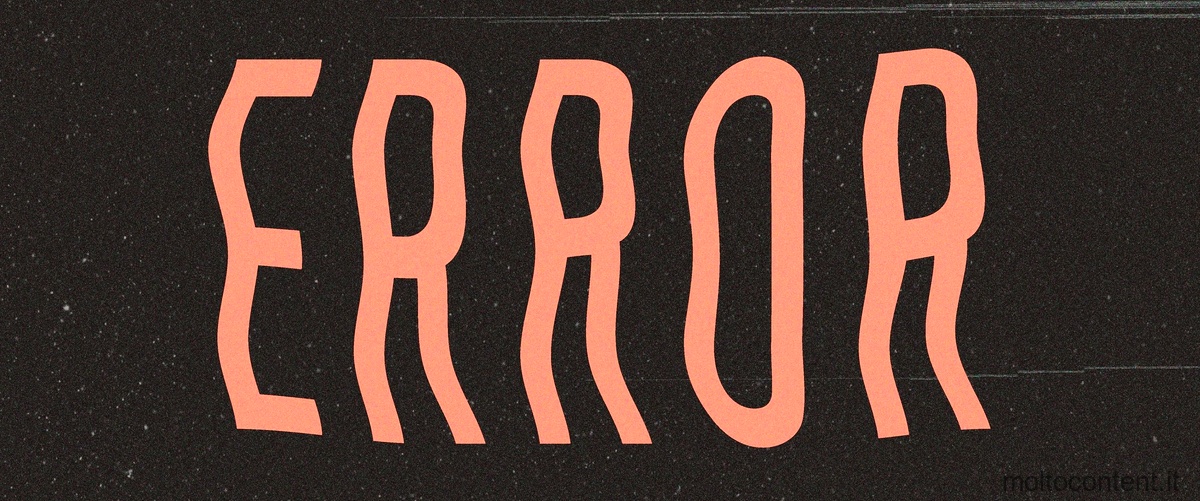
Risoluzione del codice errore 0xE0000100 su Hyper-V: passaggi da seguire
Se stai riscontrando il codice errore 0xE0000100 su Hyper-V, segui questi passaggi per risolvere il problema:
- Verifica i requisiti di sistema:
- Aggiorna i driver: Assicurati di avere i driver più recenti per il tuo hardware. Aggiorna anche il firmware del BIOS.
- Ripristina il sistema: Prova a utilizzare un punto di ripristino del sistema precedente al momento in cui hai iniziato a riscontrare il codice errore 0xE0000100. Questo riporterà il sistema a uno stato funzionante in precedenza.
- Disabilita il software antivirus: Temporaneamente disabilita il software antivirus o il firewall per verificare se sono la causa del problema. Se il problema si risolve, prova a configurare il software antivirus o il firewall in modo da consentire l’esecuzione di Hyper-V.
- Effettua una pulizia del disco: Utilizza lo strumento “Pulizia disco” di Windows per rimuovere i file temporanei e liberare spazio su disco. Questo potrebbe risolvere il problema se il disco è pieno o quasi pieno.
- Ripara il sistema operativo: Prova a eseguire uno strumento di riparazione del sistema operativo come il “Controllo file di sistema” di Windows per correggere eventuali file di sistema danneggiati o mancanti.
Assicurati che il tuo sistema soddisfi tutti i requisiti minimi per eseguire Hyper-V. Controlla la compatibilità del processore, la quantità di memoria RAM e lo spazio su disco disponibile.

Errore 0xE0000100 su Hyper-V: cause e soluzioni
L’errore 0xE0000100 su Hyper-V può essere causato da diverse ragioni. Ecco alcune delle cause comuni e le relative soluzioni:
| Causa | Soluzione |
|---|---|
| Requisiti di sistema non soddisfatti | Verifica i requisiti di sistema e assicurati di avere un processore compatibile, abbastanza memoria RAM e spazio su disco sufficiente. |
| Driver obsoleti o mancanti | Aggiorna i driver del tuo hardware, in particolare della scheda madre e della scheda video. Aggiorna anche il firmware del BIOS. |
| Interferenza del software antivirus o firewall | Disabilita temporaneamente il software antivirus o il firewall e verifica se il problema persiste. Configura il software antivirus o il firewall in modo da consentire l’esecuzione di Hyper-V. |
| File di sistema danneggiati o mancanti | Esegui uno strumento di riparazione del sistema operativo come il “Controllo file di sistema” di Windows per correggere eventuali file di sistema danneggiati o mancanti. |
Affrontare il codice errore 0xE0000100 su Hyper-V: consigli utili e trucchi
Ecco alcuni consigli utili e trucchi per affrontare il codice errore 0xE0000100 su Hyper-V:
- Mantieni il sistema operativo e i driver sempre aggiornati per garantire la massima compatibilità e stabilità.
- Effettua regolarmente una scansione del sistema con un software antivirus aggiornato per rilevare e rimuovere eventuali minacce.
- Disabilita temporaneamente il software antivirus o il firewall durante l’installazione o l’avvio di una macchina virtuale su Hyper-V.
- Assicurati di avere abbastanza spazio su disco disponibile per l’installazione e l’esecuzione di macchine virtuali su Hyper-V.
- Utilizza gli strumenti di riparazione del sistema operativo come il “Controllo file di sistema” di Windows per correggere eventuali errori o problemi nel sistema.








